
优速办公软件
扫码关注优速办公公众号进行登录
{{loginExpire}}秒后二维码将过期
二维码已过期,点击刷新获取新二维码

优速办公软件
扫码关注优速办公公众号进行登录
{{loginExpire}}秒后二维码将过期
二维码已过期,点击刷新获取新二维码
怎么修改文件的创建时间?3个好方法真简单
发布日期:2024-03-18 10:39
怎么修改文件的创建时间?在数字化时代,电子文件的创建日期对于许多人来说具有重要的意义。有时候,由于各种原因,我们可能需要修改文件的创建日期。这项操作可以带来一些好处,例如更好地组织文件、确保文件的准确性以及满足特定的需求。首先,修改文件的创建日期可以帮助我们更好地组织和管理文件。当我们在电脑上保存大量的文件时,它们可能会按照默认的创建日期顺序排列,这使得寻找特定文件变得困难。通过修改文件的创建日期,我们可以将文件按照我们自己的需求重新排序,使得查找和访问文件变得更加方便快捷。其次,修改文件的创建日期可以确保文件的准确性。有时候,我们可能会收到其他人发送的文件,但这些文件的创建日期可能与实际情况不符。如果这些文件涉及到重要的业务或法律事务,确保文件的创建日期准确无误就显得尤为重要。通过修改文件的创建日期,我们可以保证文件的时间戳与实际创建时间一致,以便更好地管理和使用这些文件。
按道理文件的创建时间是无法被修改的,不过采用一些特殊的工具软件或者特殊的方法是可以实现修改的,知道这个技能的小伙伴并不多,有需要的那就往下阅读吧。
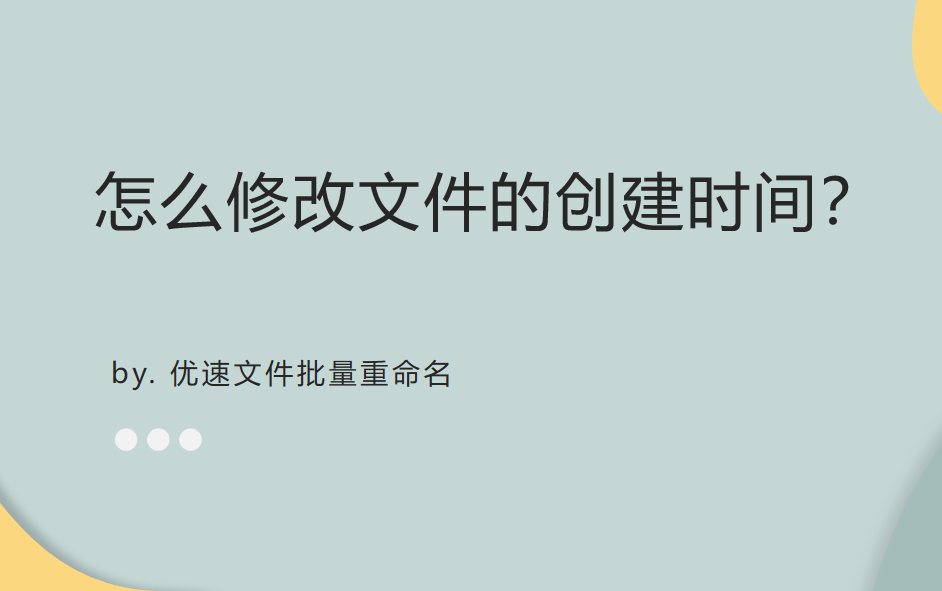
方法1:借助“优速文件批量重命名”工具软件进行修改
工具软件下载:https://download.yososoft.com/YSRename/2.0.4/YSRename.exe
第1步,因为要使用“优速文件批量重命名”工具软件来修改文件创建时间,所以请提前将这个软件下载并安装到电脑上。
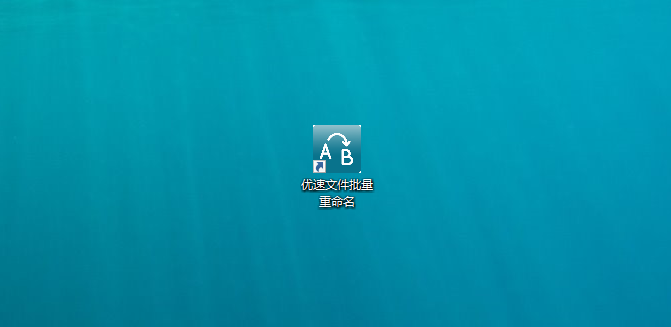
第2步,打开这个软件之后我们点击首页上左边的【文件重命名】选项进入内页,在内页进行具体的操作。
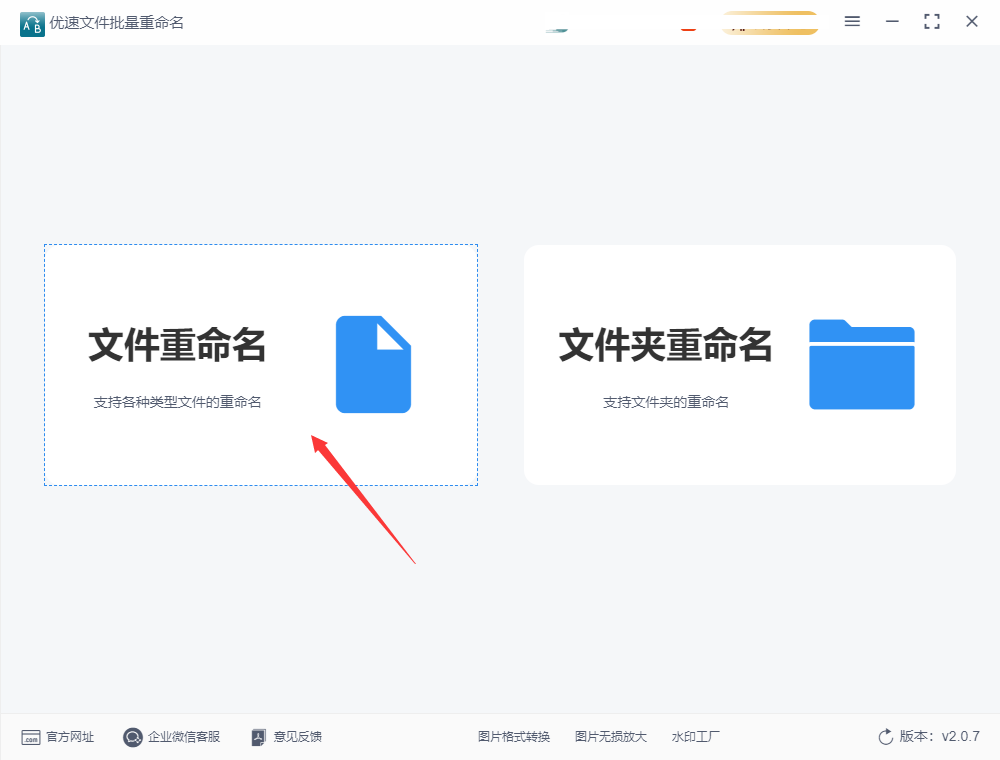
第3步,准备好需要修改创建时间的文件,再点击左上角【添加文件】按钮后将文件上传到软件里面。
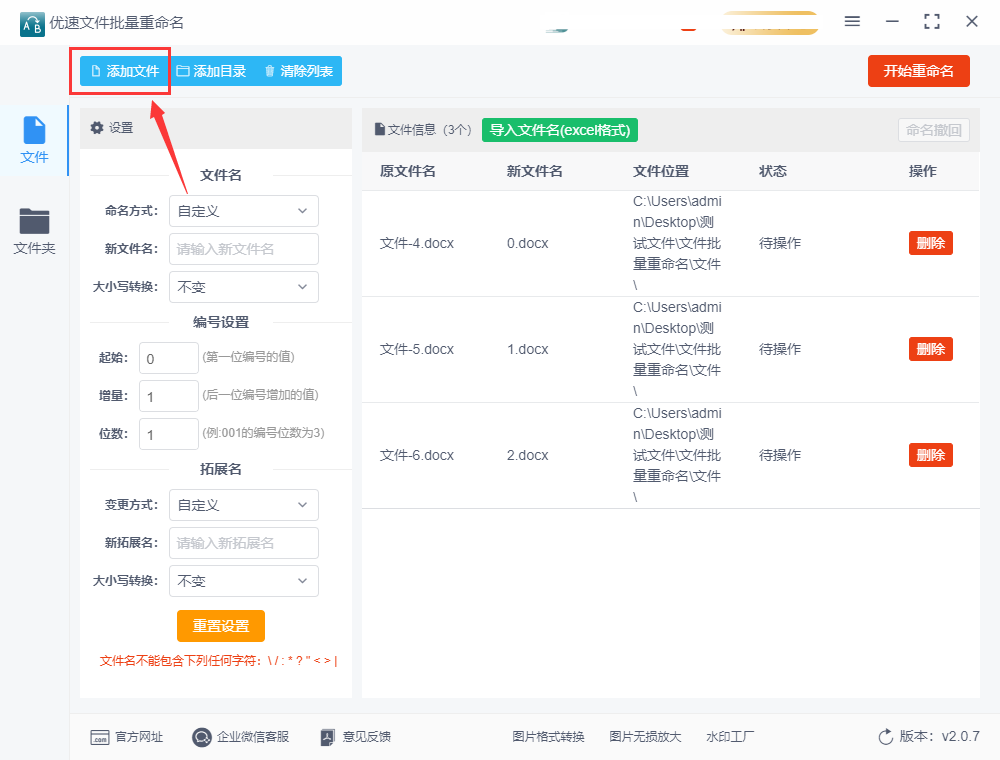
第4步,这一步是重要的设置环节,命名方式右边选择“时间属性”;这时候就可以看到创建时间的设置栏了,今天案例中我们设置成2023年12月12日 15:15:15。(另外还可以对文件的修改时间进行修改,有需要的可以设置)
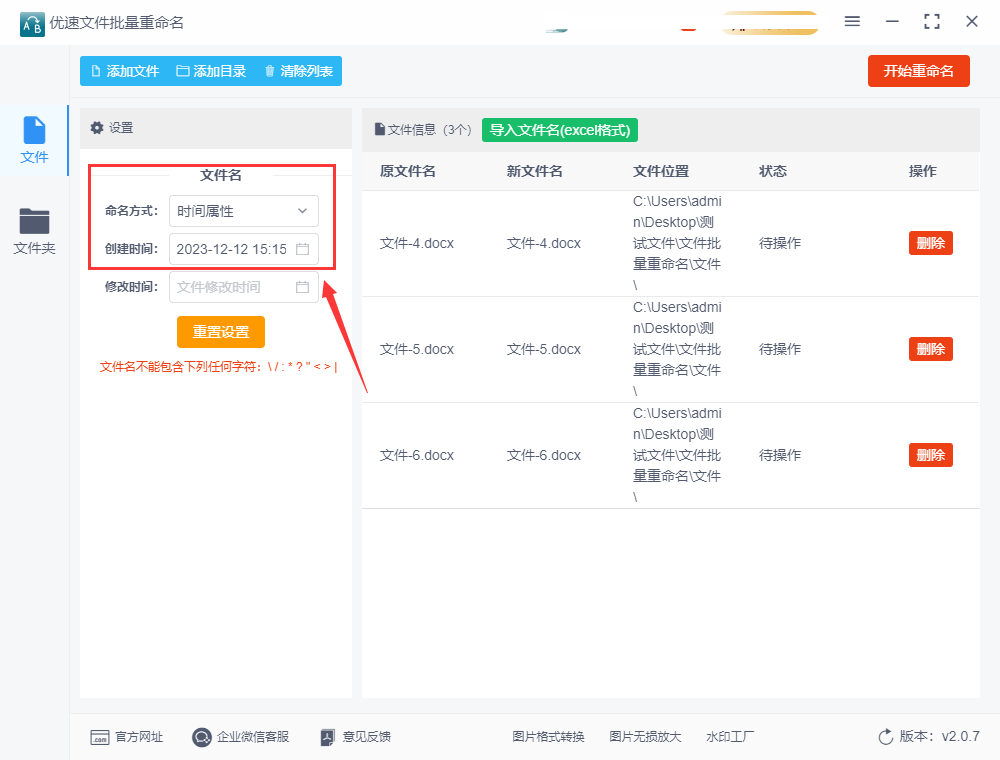
第5步,点击右上角红色按钮启动软件,是几秒后软件弹出成功的提示框时,说明文件的创建时间修改完成。
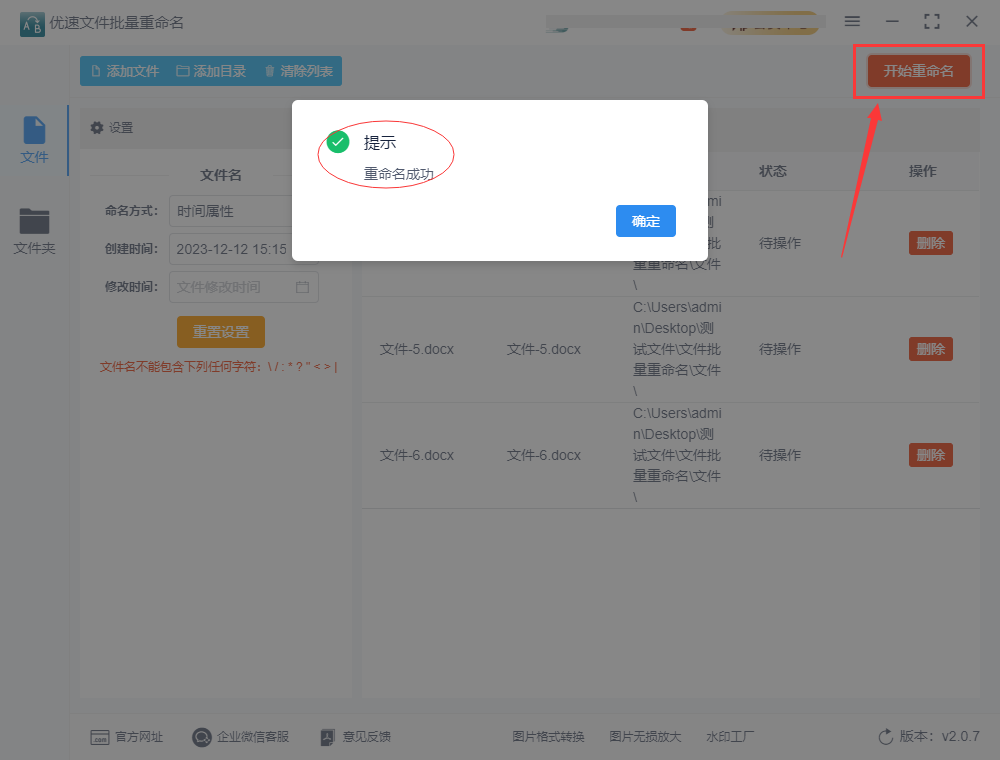
第6步,右击案例中的文件然后点击“属性”,之后可以看到文件的创建时间变为了2023年12月12日 15:15:15,说明文件的创建时间修改成功了。
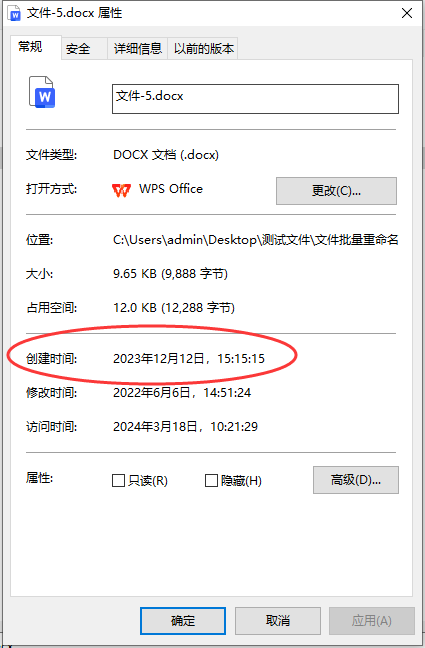
方法2:借助PowerShell 命令进行修改
在 PowerShell 中,你可以使用 Set-ItemProperty 命令来修改文件的创建时间。下面是一个简单的示例:
# 指定文件路径
$file = "C:\path\to\your\file.txt"
# 获取当前时间并设置为新的创建时间
$newCreationTime = Get-Date "2024-03-18 12:00:00 AM"
# 修改文件的创建时间
Set-ItemProperty -Path $file -Name CreationTime -Value $newCreationTime
在上面的示例中:
$file 变量包含了要修改创建时间的文件路径。
$newCreationTime 变量包含了新的创建时间,你可以根据需要修改时间值。
Set-ItemProperty 命令用于设置文件的属性,通过指定 -Name CreationTime 来表示要修改的是创建时间,然后将新的时间 值传递给 -Value 参数。
请注意,使用 PowerShell 修改文件属性时,请务必小心谨慎,确保你有合法的理由进行修改,并了解你所做的更改可能带来的影响。
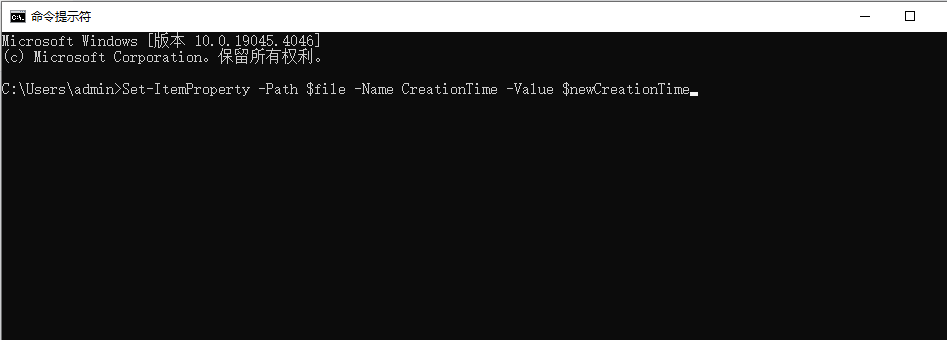
方法3:借助Attribute Tool软件进行修改
使用 Attribute Tool软件来修改文件创建时间非常简单。以下是操作步骤:
① 打开 Attribute Tool软件,你将看到一个用户友好的界面。
② 在软件中,导航到你要修改创建时间的文件所在的文件夹。
③ 选择一个或多个文件,右键点击选中的文件,在弹出的上下文菜单中选择 "Change Attribute"(更改属性)。
④ 在弹出的 "Change Attributes"(更改属性)窗口中,你会看到各种属性选项。在这里,你可以修改文件的创建时间、修改时间和访问时间。
⑤ 在 "Change Attributes" 窗口中,定位到 "Created"(创建)一栏,并选择你想要设置的新的创建时间。
⑥ 点击 "Apply"(应用)按钮以保存所做的更改。
请注意,具体的界面和选项可能因 Attribute Tool软件的版本而有所不同。在使用任何文件属性修改工具时,请务必小心谨慎,确保你有合法的理由进行修改,并了解你所做的更改可能带来的影响。
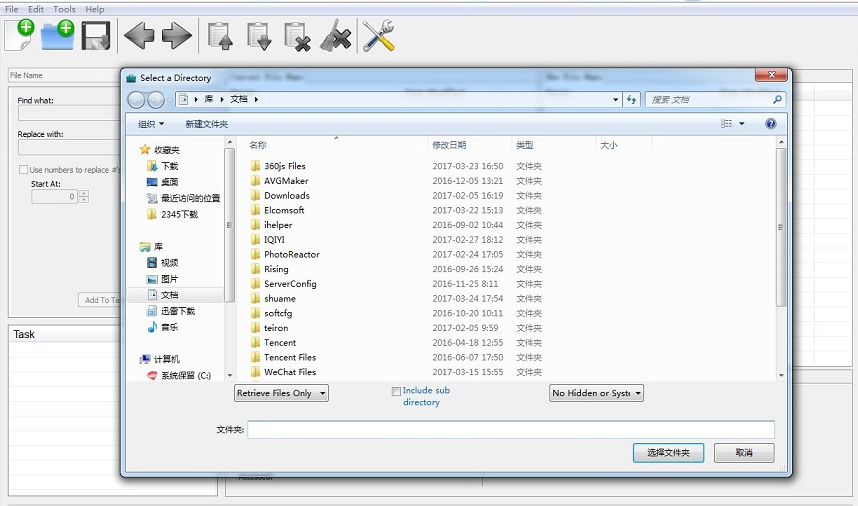
需要注意的是,修改文件的创建日期是一项敏感的操作,需要确保合法和合理使用。在一些特殊的情况下,例如法律诉讼或调查,修改文件的创建日期可能涉及到欺诈或证据篡改的风险,因此应谨慎对待。在正常的个人和职业场景中,我们应该遵守道德和法律准则,避免滥用这项操作。总之,修改文件的创建日期可以带来许多好处,如更好地组织文件、确保文件准确性和满足特定需求。在合理和合法的范围内使用这项操作,我们可以更高效地管理和利用电子文件,提升工作和生活的质量。